VLC Media Player là ứng dụng media được biết bao người sử dụng bởi nó bổ trợ nhiều định hình file media khác nhau, giao diện dễ sử dụng, dung lượng gọn nhẹ. Để có thể sử dụng một cách thuận tiện nhất, bạn nên tham khảo những tổ hợp phím tắt mà chúng tôi giới thiệu dưới đây.

1. Phím tắt thay đổi tốc độ phát
- [ hoặc – : Giảm vận tốc phát ([ thì giảm ít hơn so với -)
- ] : Tăng tốc độ phát.
- = : Quay về tốc độ phát mặc định
- Shift + Mũi tên trái : Quay lại 3 giây
- Shift + Mũi tên phải : Tiến lên 3 giây
- Alt + Mũi tên trái : Lùi lại 10 giây
- Alt + Mũi tên phải : Tiến lên 10 giây
- Control + Mũi tên trái : Quay lại 1 phút
- Control + Mũi tên phải : Tiến lên 1 phút
- Control + Alt + Mũi tên trái : Quay lại 5 phút
- Control + Alt + Mũi tên phải : Tiến lên 5 phút
2. Phím tắt Playback
- Space : Tạm dừng/ tiếp tục phát đoạn Video
- F : Bật/tắt chế độ xem Video toàn màn hình
- N : Theo dõi tiếp trong danh sách đang phát
- P : Mở bài trước trong bản kê Video, nhạc đang phát
- Ctrl + Up (Down) : Tăng/giảm âm lượng
- M : Chế độ Mute
- T : Hiển thị thời gian còn lại của Video đang phát
- L : Bình thường/vòng lặp/lặp lại
- E : Khung hình kế đến
- Shift + M : Menu đĩa
- Shift + O : Title trước
- Shift + B : Title tiếp theo
- Shift + P : Chapter trước
- Shift + N : Chapter kế đến
- Ctrl + Q : Thoát
3. Phím tắt chọn Subtitles và Audio Tracks
- V : Hiển thị/tắt phụ đề
- B : Chuyển luân phiên giữa các bản nhạc có sẵn
- J : Giảm độ trễ âm thanh
- Shift + A : Chuyển luân phiên giữa các thiết bị âm thanh
- Ctrl + Mũi tên lên : Tăng âm lượng
- Ctrl + Mũi tên xuống : Giảm âm lượng
- M : Tắt tiếng
- Ctrl + 0 : Reset tỷ suất phụ đề
- Ctrl + Con lăn chuột lên : Thu nhỏ văn bản phụ đề
- Ctrl + Con lăn chuột xuống : Tăng tỷ lệ văn bản phụ đề
- H : Tăng độ trễ của phụ đề
- G : Giảm độ trễ của phụ đề
- Shift + H : Đồng bộ phụ đề
- Alt + V : Chuyển đổi track phụ đề theo thứ tự ngược lại
- Shift + V : Chuyển đổi phụ đề
4. Phím tắt Skip Ahead hoặc Back
- Shift + mũi tên trái (phải) : Di chuyển trở lại hoặc chuyển tiếp 3 giây
- Alt + mũi tên trái (phải) : Di chuyển trở lại hoặc chuyển tiếp 10 giây
- Ctrl + mũi tên trái (phải) : Di chuyển trở lại hoặc chuyển tiếp 1 phút
- Ctrl + Alt + mũi tên trái (phải) : Di chuyển trở lại hoặc chuyển tiếp 5 phút
- Ctrl + T : Tới 1 thời gian cụ thể trong đoạn Video đang phát
5. Phím tắt hiển thị
- I : Hiển thị bộ điều khiển ở chế độ toàn màn hình
- Z : Phóng to
- Shift + Z : Về mức zoom mặc định
- F : Chuyển đổi toàn màn hình
- Escape : Thoát chế độ toàn màn hình/đóng hộp thoại
- Page Up : Thu nhỏ điểm nhìn
- Page Down : Mở rộng điểm nhìn
- Alt + 1 : Crop tỷ lệ 1:4
- Alt + 2 : Crop tỷ lệ 1:2
- Alt + 3 : Crop tỷ lệ gốc 1:1
- Alt + 4 : Crop tỷ suất 2:1
- A : Chuyển luân phiên giữa các tỷ suất khung hình
- C : Chuyển luân phiên giữa các tỷ suất crop
- O : Chuyển đổi tính năng tự động thay đổi tỷ lệ
- Alt + O : Tăng hệ số tỷ lệ
- Alt + Shift + O : Giảm hệ số tỷ lệ
- D : Chuyển đổi tính năng deinterlacing
- Shift + D : Chuyển luân phiên giữa các chế độ deinterlace
6. Phím tắt cho playlist (danh sách phát)
- Ctrl + F1 – F10 : Đặt bookmark bản kê phát 1 – 10
- F1 – F10 : Mở bản kê phát 1 – 10
- Ctrl + W : Xóa danh sách phát
- Ctrl + Y : Lưu bản kê phát
7. Phím tắt menu và cài đặt
- Ctrl + B : Các bookmark
- Ctrl + C : Mở thiết bị chụp
- Ctrl + D : Mở đĩa
- Ctrl + E : Cài đặt mở rộng
- Ctrl + F : Mở thư mục
- Ctrl + H : Ẩn/hiện menu
- Ctrl + I : Thông tin media
- Ctrl + J : Thông tin về Codec
- Ctrl + L : Ẩn/hiện bản kê phát
- Ctrl + M : Thông báo
- Ctrl + N : Mở stream mạng
- Ctrl + O : Mở file
- Ctrl + P : Các mục mến mộ
- Ctrl + R : Chuyển đổi/lưu
- Ctrl + S : Stream
- Ctrl + T : Chuyển đến thời điểm
- Ctrl + V : Dán vị trí/MRL
- Ctrl + Shift + W : Trình cấu hình VLM
- Alt + A : Menu Audio
- Alt + H : Menu Help
- Alt + I : Menu View
- Alt + L : Menu Playback
- Alt + M : Menu Media
- Alt + S : Menu Tools
- Alt + T : Menu Subtitle
- Shift + S : Ảnh chụp nhanh
- Shift + R : Ghi
- R : Ngẫu nhiên
- Enter : Chọn mục menu (DVD)
- Các phím mũi tên : Điều hướng menu (DVD)
8. Cách tùy chỉnh phím tắt
Từ giao diện chính của VLC Media Player , click menu Tools rồi chọn Preferences hoặc ấn Ctrl+P

Trong giao diện Simple Preferences , chọn menu Hotkeys rồi nhấn đúp vào chức năng mà bạn muốn thay đổi và gán cho nó 1 tổ hợp phím tắt. Sau đó, bấm Save để lưu lại.
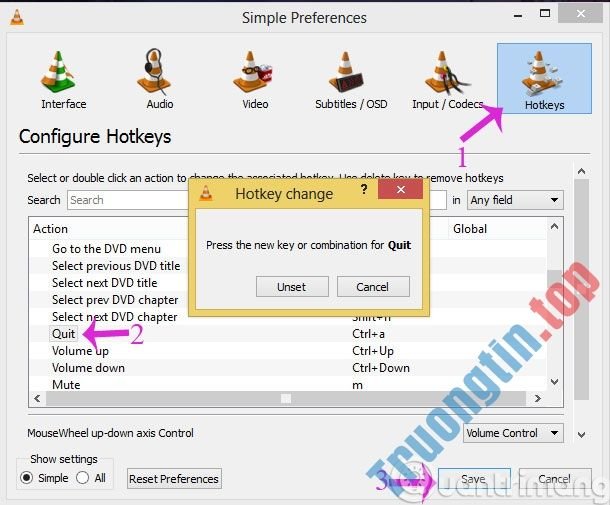
- Thủ thuật xem video YouTube trên VLC Media Player
- Làm cách nào quay phim màn hình bằng VLC Media Player?
- Hướng dẫn chụp ảnh Video đang xem bằng VLC
Chúc các bạn thành công!
- 10+ chức năng ẩn thú vị của VLC Media Player
- Hướng dẫn tải video Youtube bằng phần mềm VLC Player
- Sao chép file Media từ máy tính sang iPhone bằng VLC
- Khám phá tính năng chuyển đổi định hình video của VLC Media Player
- Tùy chỉnh kích cỡ video thích hợp với điện thoại Android bằng VLC
- Thay đổi giao diện của chương trình VLC
VLC Media Player, phím tắt VLC, tạo phím tắt VLC, đặt phím tắt VLC, gán phím tắt VLC
Nội dung Những phím tắt hữu dụng mà bạn nên biết khi sử dụng VLC Media Player được tổng hợp sưu tầm biên tập bởi: Tin Học Trường Tín. Mọi ý kiến vui lòng gửi Liên Hệ cho truongtin.top để điều chỉnh. truongtin.top tks.
Bài Viết Liên Quan
Bài Viết Khác
- Địa Chỉ Cài Win Quận 3 – Cài Đặt PC Laptop Tại Nhà Q3
- Sửa Wifi Tại Nhà Quận 4
- Sửa Laptop Quận 3
- Dịch Vụ Cài Lại Windows 7,8,10 Tận Nhà Quận 4
- Dịch Vụ Cài Lại Windows 7,8,10 Tận Nhà Quận 3
- Tuyển Thợ Sửa Máy Tính – Thợ Sửa Máy In Tại Quận 4 Lương Trên 10tr
- Tuyển Thợ Sửa Máy Tính – Thợ Sửa Máy In Tại Quận 3
- Địa Chỉ Vệ Sinh Máy Tính Quận 3 – Dịch Vụ Giá Rẻ
- Những yếu tố quyết định đến tốc độ của máy tính
- Dịch Vụ Sửa Máy Tính Đường Số 28 Quận 9
- Cách sử dụng trình quét virus tích hợp trên Chrome
- Bàn Phím Laptop HP Pavilion 15-cs000 Tphcm
- Sửa Máy Tính Màn Hình Đen Quận 12 – Giá Rẻ Uy Tín








